『SpreadSheet』が使える人のための『ChatGPT』仕事術『=GPT関数』
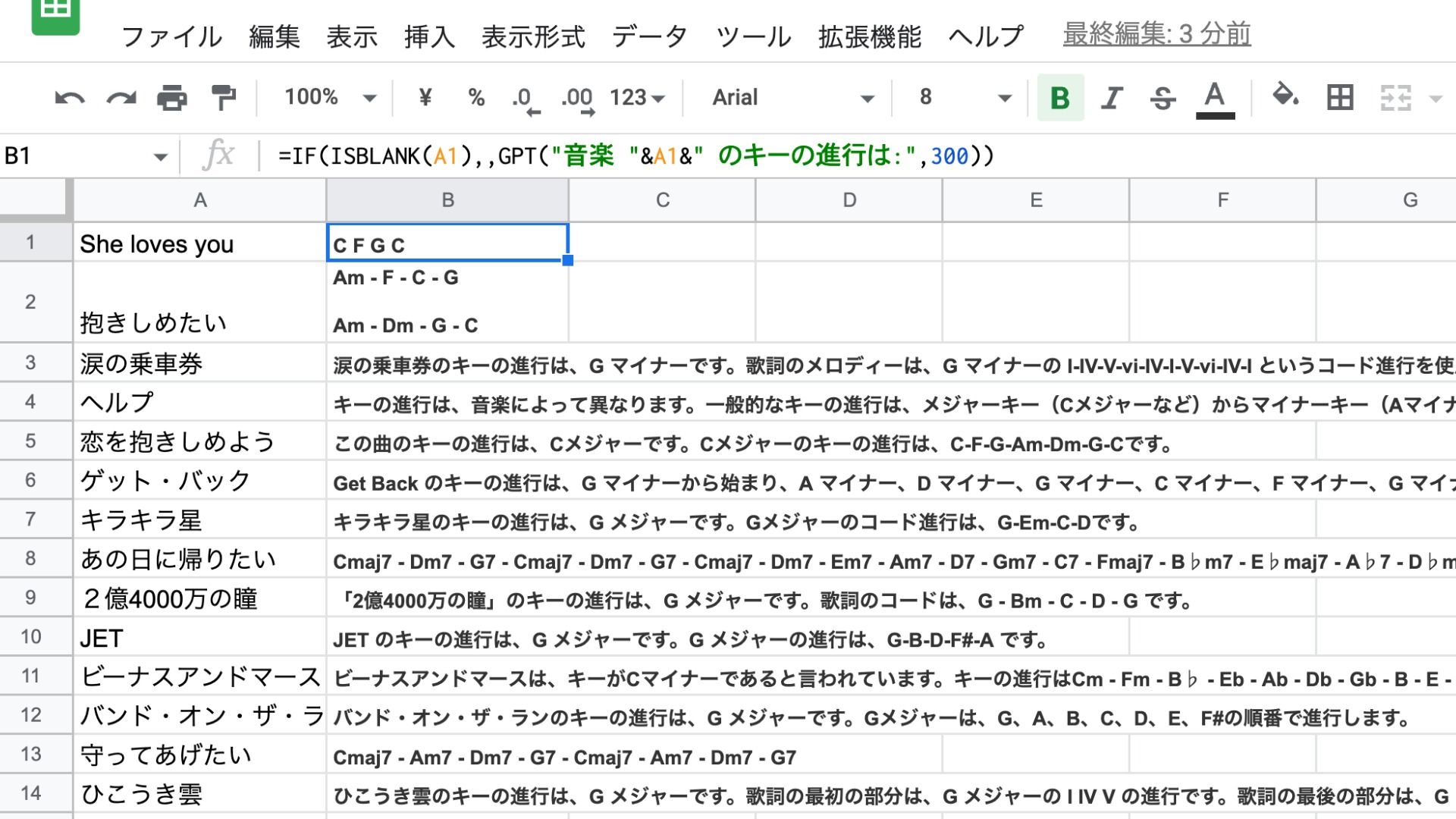
KNNポール神田です!
昨年、2022年11月30日にデビューした非営利法人『OpenAI(サム・アルトマンCEO)』のAIチャットサービスの『ChatGPT』が話題になっている…とよく言われるようになった…。
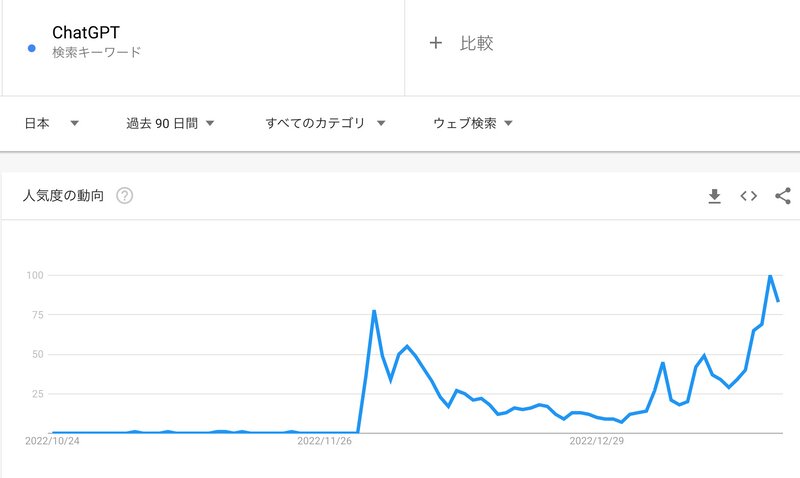
…とはいえ、どのくらいかといえば『ガーシー議員』と比較するとまだまだ大したことはない…。現在は話題の落ち着いた『ガーシー』を抜いた程度というのが現状だ。
知っている人と知らない人の差が大きいサービスとも言える。
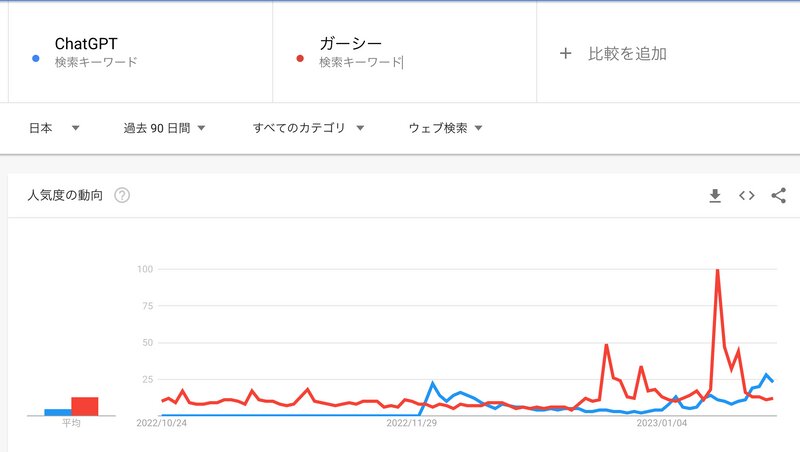
それでも、日夜、いや、毎秒ごとに、進化しつづける、ChatGPTだが、Chromeのプラグインとしての活用は検索をしながら、GPTにも確認ができるようになった。
■『ChatGPT for Google』という機能拡張が便利!
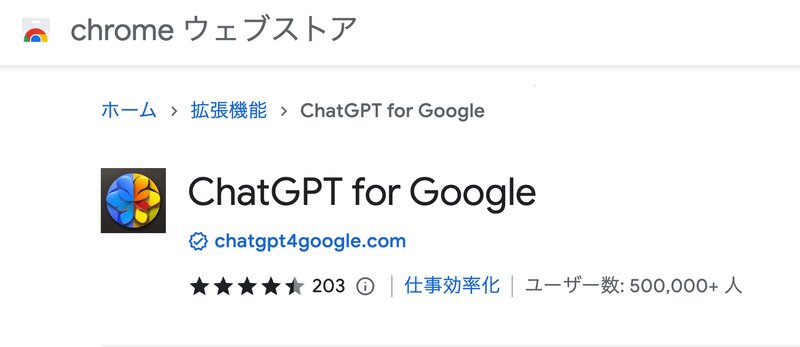
GoogleのChromeなどにこのプラグインを入れることによって、ChatGPTのアカウント登録さえできれば簡単にGoogle検索しながら同時に『ChatGPT』を使用することができる。
https://chrome.google.com/webstore/detail/chatgpt-for-google/jgjaeacdkonaoafenlfkkkmbaopkbilf
Googleで調べていくつか見に行くよりも、右横の『ChatGPT』で要件がかたづいてしまうこともよくある。
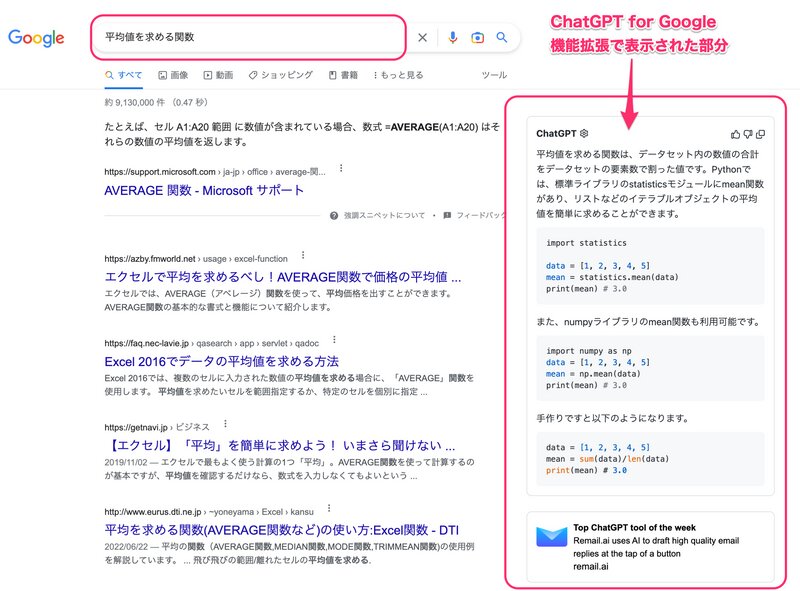
しかし、『ChatGPT』は最新情報ではなく、2021年までの普遍的な情報を学習しているので最新のことは聞いても無駄なので使い分けが必要だ。
■『GoogleSpreadSheet』の関数として『=GPT』が使えるようになった!
さらに、『GoogleSpreadSheet』の関数として『GAS(GoogleAppScript)』を設定すれば、関数として、『GPT』が使えるようになった。
これで、一気に活用方法がひろがった!
表計算で設定すれば『=GPT』の関数でいろんな質問をすることで回答が得られるようになった。
まだまだ間違いが多いが、選択肢がたくさん欲しい時にはいろいろと使える。
■『GoogleSpreadSheet』で『GPT-3』を使用する為の準備
1.OpenAIのアカウント取得 SINGE UP
2.OpenAIのAPI Keyを取得 API Keys
3.Google Apps Script(GAS)で「GPT-3」のスクリプト作成と貼り付け
Googleスプレッドシートを『新規作成』し、
メニューから、『拡張機能』> 『Apps Script』をクリック。
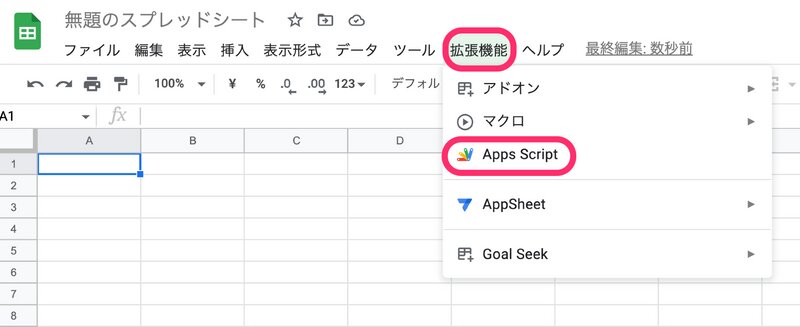
すでに最初から記載されている…
『function myFunction() {
}
/**』
は削除する。
↓下記のコードを貼りつける。SECRET KEYには自分のスクリプトを入力し、
/**
* GPT-3 and Google Sheets
*
* @param {string} prompt Prompt.
* @param {number} temperature (Optional) Temperature.
* @param {string} model (Optional) GPT-3 Model.
* @return Response returned by GPT-3.
* @customfunction
*/
const SECRET_KEY = "API keysで取得したSECRETKEYを入力";
//const MAX_TOKENS = 10;
const MODEL_NAME = "text-davinci-003"; // more structured and deterministic: for data
//const MODEL_NAME = "davinci"; // more flexible and creative: for stories, chatbots
const MODEL_TEMP = 0.3;
function GPT(prompt,max_tokens=30) {
const url = "https://api.openai.com/v1/completions";
const payload = {
model: MODEL_NAME,
prompt: prompt,
temperature: MODEL_TEMP,
//max_tokens: MAX_TOKENS,
max_tokens: max_tokens
};
const options = {
contentType: "application/json",
headers: { Authorization: "Bearer " + SECRET_KEY },
payload: JSON.stringify(payload),
};
const res = JSON.parse(UrlFetchApp.fetch(url, options).getContentText());
return res.choices[0].text.trim();
}
貼り付けたら…『▲実行』>『保存※フロッピーディスクのアイコン』
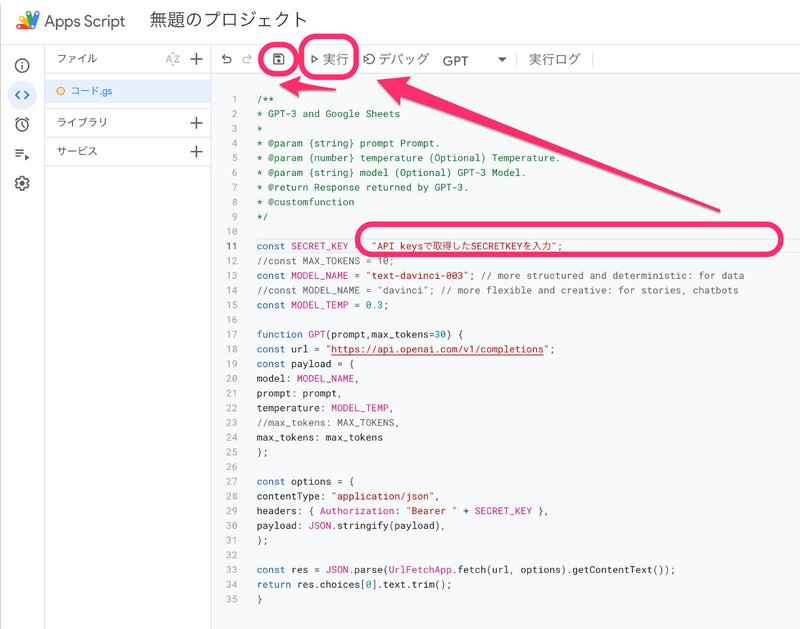
https://liquidjumper.com/google-sheets/googlespreadsheet_connect_to_gpt_3
こちらのテキストを参考に…。
4.実際にSpreadSheetで『=GPT』関数を使ってみる
■「GPT-3」を使って、小説のあらすじをつくる…。正しいかどうかは二の次!AIの可能性を体験してみる!
『A1』に小説の名前をこちらの関数をコピーして『B2』に貼り付ける
=IF(ISBLANK(A1),,GPT("小説 "&A1&" のあらすじは:",300))
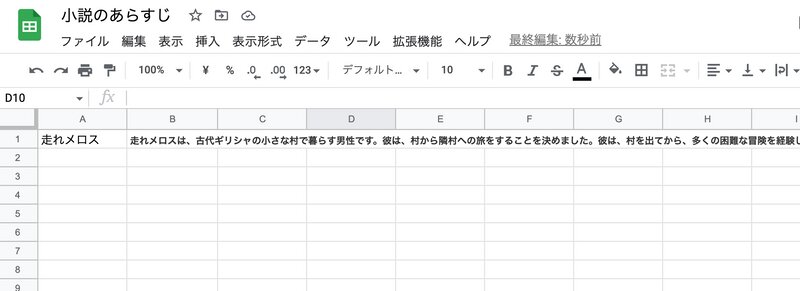
あとは、B2の関数を下方向へコピーして、A2A3A4にタイトルをいれるだけ…。
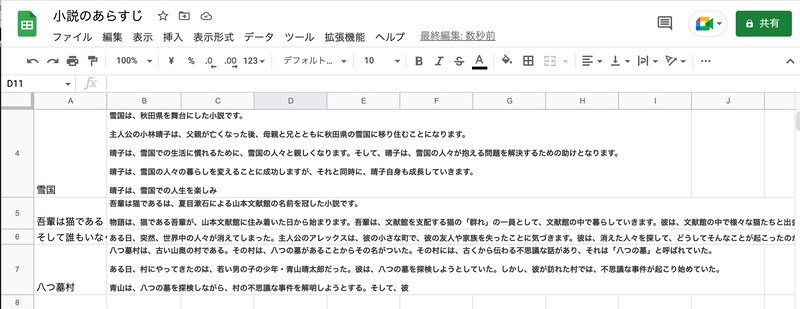
あとはいろいろと工夫次第で、音楽の『コード進行』なども便利だ。
=IF(ISBLANK(A1),,GPT("音楽 "&A1&" のコード進行は:",300))
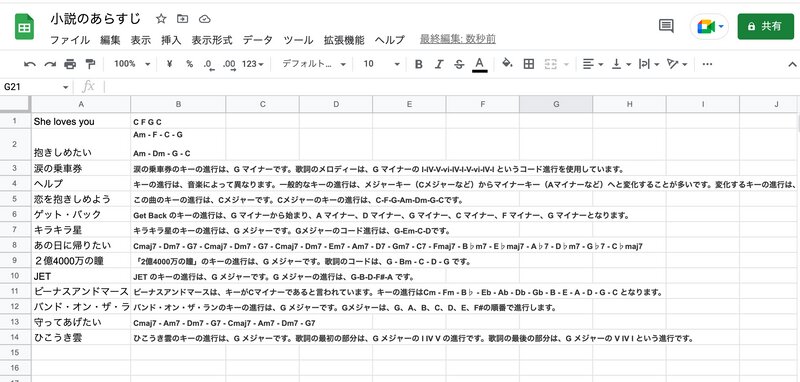
正解率は70%程度なので、参考に下調べするくらいにはつかえそうだ。
膨大な処理をする際にはとても助かる。
アイデア次第でいろんなことができそうだ。
サンプルはこちらに公開しております。
※トークンを使い果たしてしまいましたので、サンプル公開は終了しました。
https://docs.google.com/spreadsheets/d/1V8GZivkM3pu8GcBaDTzNDCaB_47msVbKGgmu-RbShaM/edit
ChatGPT初心者アイデア会議 Discord










